Kuo daugiau laiko praleidžiate „Teams“, tuo svarbiau tampa pabandyti išnaudoti visas jums prieinamas paslaugos funkcijas. Štai keletas iš šių funkcijų ir geriausios komandų praktikos.
Suliekite foną arba naudokite fono vaizdus: tai padeda apsaugoti jūsų privatumą susitikimų metu, pabrėžiant tik jūsų veidą.
Norėdami mėgautis geresne patirtimi, naudokite ausines: tai padeda užtikrinti geriausią garso ir mikrofono kokybę susitikimo metu.
Suplanuokite susitikimus naudodami planavimo asistentą: tai užtikrina, kad jūs ir jūsų bendradarbiai esate tame pačiame puslapyje ir nėra jokių planavimo konfliktų.
Užsirašykite susitikimų užrašus naudodami Teams susitikimo užrašų funkciją: ši integruota Teams funkcija padeda išvengti žongliravimo tarp skirtingų programų.
Įrašykite savo susitikimus: gavę kolegos leidimą galėsite turėti susitikimo kopiją, kad galėtumėte pasinaudoti ateityje.
Dabar daugiau nei bet kada daugiau laiko praleidžiate „Microsoft Teams“ susitikimuose. Tačiau kuo daugiau laiko praleidžiate „Teams“, tuo svarbiau tampa pabandyti išnaudoti visas jums prieinamas funkcijas, kad galėtumėte mėgautis sklandžiai. Štai keletas iš šių funkcijų ir kai kurios geriausios praktikos, kurias reikia panaudoti, kad galėtumėte tapti „Microsoft Teams“ susitikimų ekspertu.
1 praktika: suliekite foną arba naudokite fono paveikslėlius
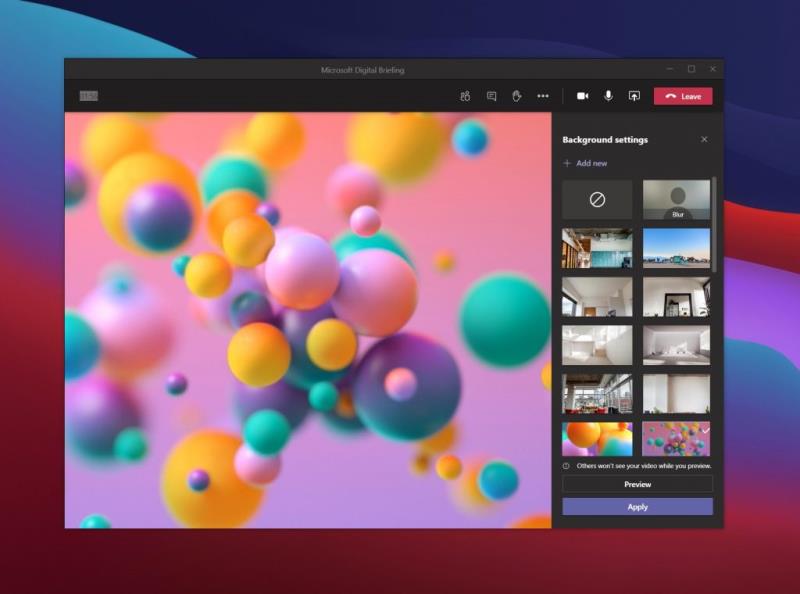
Pirmoji geriausia praktika mūsų sąraše yra pati akivaizdžiausia ir populiariausia dabartinėje situacijoje. Tai yra, naudojant galimybę sulieti foną komandoje arba naudoti fono paveikslėlius.
Taikydami šią geriausią praktiką galite surengti susitikimą beveik bet kur ir užmaskuoti viską, kas vyksta fone aplink jus. Iš tiesų, šios funkcijos dėka Teams tik pabrėš jūsų veidą ir paslėps visa kita. Tiesiog atminkite, kad jis naudoja dirbtinį intelektą ir veikia tik su žmonėmis. Taigi, galbūt norėsite būti šiek tiek atsargūs, jei jūsų pūkuoti draugai yra antrame plane.
Yra keletas būdų, kaip sulieti foną arba naudoti fono paveikslėlį programoje Teams. Tai galite padaryti prieš susitikimą arba susitikimo metu.
Prieš susitikimą prisijungimo ekrane norėsite spustelėti kvadratinį langelį, esantį PC mikrofono ir garsiakalbių kairėje, po vaizdo įrašo sklaidos kanalu. Iš ten pamatysite fono nustatymų parinktį. Galite pasirinkti pirmąjį, kuris sako „Blur“. Arba, jei norite kitokio fono, galite pasirinkti vieną iš sąrašo. Jūsų sklaidos kanalas pasikeis į norimą foną, o baigę galite uždaryti fono nustatymų langą naudodami X.
Norėdami sulieti foną susitikimo metu, susitikimo lango viršuje spustelėkite tris taškus ( . . . ). Tada iš ten spustelėkite Taikyti fono efektus. Tada galite pasirinkti vieną iš sąrašo ir spustelėkite Taikyti.
2 praktika: naudokite ausines, kad gautumėte geresnę patirtį
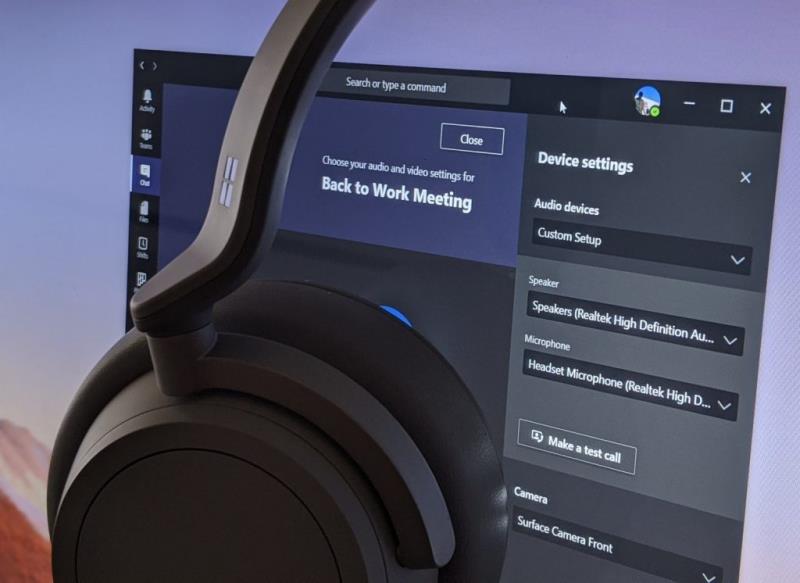
Toliau – praktika, kurią bendradarbiai gali įvertinti: ausinių naudojimas . Taikydami šią praktiką turėsite aukštesnės kokybės skambučius Teams. Jums nereikės jaudintis, kad bendradarbiai jūsų negirdi arba jūs jų negirdėsite. Štai kaip galite jį nustatyti programoje Teams.
Norėdami naudoti ausines su Teams, tiesiog įsitikinkite, kad jos yra prijungtos arba prijungtos prie jūsų įrenginio per „Bluetooth“ arba ausinių lizdą. Prisijungę norėsite įsitikinti, kad Teams yra tinkamai sukonfigūruotas ausinėms. Vėlgi, tai galite padaryti dviem būdais: prieš susitikimą prisijungimo ekrane arba susitikimo metu iš meniu.
Prieš susitikimą galite konfigūruoti nustatymus spustelėdami mygtuką PC mikrofonas ir garsiakalbiai po vaizdo įrašų sklaidos kanalu. Kai tai padarysite, pamatysite iššokantįjį Įrenginio nustatymai. Būtinai peržiūrėkite skyrius apie garsiakalbį ir mikrofoną. Spustelėkite rodyklę žemyn ir sąraše pasirinkite ausines ir garsiakalbiui, ir mikrofonui. Tada uždarykite langą su X.
Susitikimo metu galite persijungti į ausines spustelėdami tris taškus ( . . . ) ekrano viršuje ir pasirinkę Įrenginio nustatymai. Iš ten galėsite pasirinkti tuos pačius nustatymus, kaip aprašyta aukščiau. Baigę uždarykite langą su X.
Verta paminėti, kad čia taip pat galite naudoti funkciją Atlikti bandomąjį skambutį, kad įsitikintumėte, jog viskas veikia prieš pat susitikimą.
3 praktika: suplanuokite susitikimus
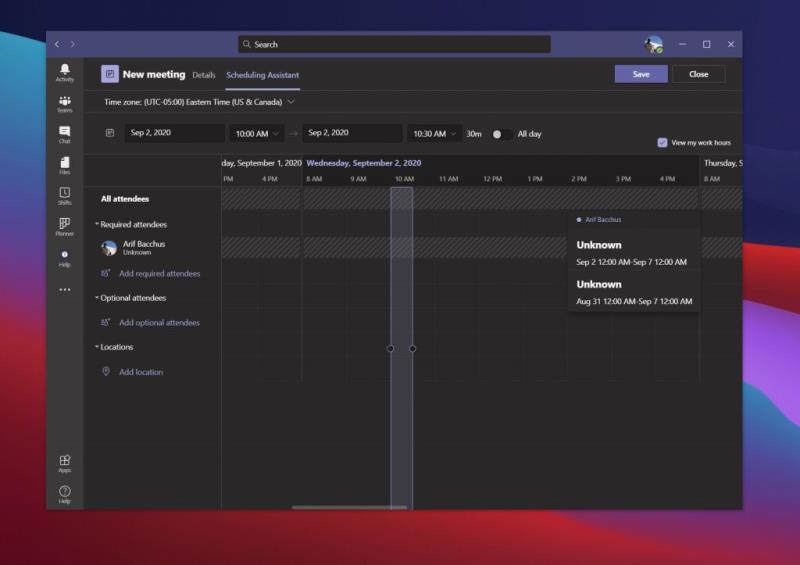
Vienas iš blogiausių dalykų susitikimuose yra įtraukimas į vieną paskutinę minutę ar sekundę. Štai kodėl kaip geriausią praktiką siūlome suplanuoti ir patikslinti susitikimus. Tai galite padaryti naudodami „Microsoft Teams“ planavimo asistentą. Štai kaip juo naudotis.
Pirmiausia Teams šoninėje juostoje spustelėkite kalendoriaus piktogramą. Iš ten spustelėkite viršuje esantį skirtuką Planavimo asistentas. Šiame skirtuke galėsite suplanuoti susitikimą pagal savo bendradarbių pasiekiamumą. Galite pridėti vietų, dalyvių ir dar daugiau. Pridėjus dalyvius, jūsų bendradarbiai bus rodomi kaip pasiekiami nepasiekiami arba nežinomi. Asistentas ištraukia informaciją iš jūsų bendradarbio „Outlook“ kalendoriaus, kad jį užpildytų. Pamatysite tvarkaraščio rodinį, kuriame jau suplanuoti susitikimai bus rodomi purpurine spalva. Taip pat galite slinkti dienomis ir valandomis, kad rastumėte visiems tinkamą laiką.
Su tuo susijusi galimybė bendrinti susitikimo darbotvarkę. Tai galite padaryti, kad jūsų bendradarbiai ir visi susitikimo dalyviai būtų tame pačiame puslapyje. Kurdami internetinį susitikimą matysite tai kūrimo laukelyje. Čia galėsite pateikti savo darbotvarkę ir ji bus rodoma kvietimo el. laiške.
4 praktika: užsirašykite susitikimo užrašus
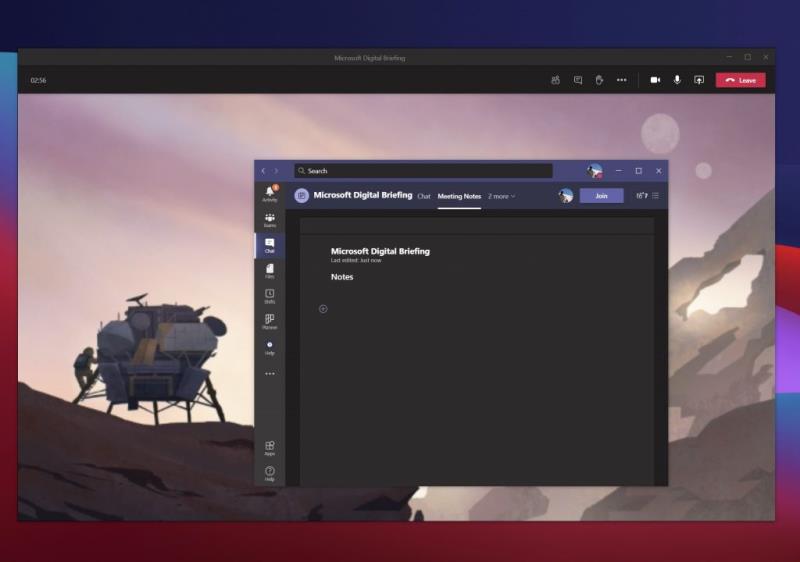
Kas atsitiks, jei dalyvaujate svarbaus susitikimo viduryje, bet jums reikia būdo užsirašyti pastabas? Manote, kad turėsite naudoti „Microsoft Word“ ar kitą programą, bet ar žinojote, kad „Teams“ taip pat turi savo susitikimų užrašų funkciją ?
Tai yra vienas iš kitų geriausių mūsų komandos susitikimų praktikų. Priežastis kodėl? Pastabos išsaugomos kaip paties susitikimo dalis ir gali būti visur su jumis ir bus išsaugotos vėliau arba bendrinimui su kolegomis.
Norėdami naudotis šia funkcija, prisijunkite prie susitikimo kaip įprastai, tada spustelėkite mygtuką (... ) daugiau veiksmų, o po to - Susitikimo pastabos. Tada turėtumėte pamatyti iššokantį susitikimo pastabų langą. Iš ten norėsite spustelėti Užsirašyti. Tai suteiks jums visišką prieigą prie formatavimo įrankių juostos su paryškintu šriftu, kursyvu, paryškinimu ir kai kuriais kitais dalykais, prie kurių esate įpratę programoje „Microsoft Word“. Taip pat galite sukurti naują skyrių naudodami (+) mygtuką.
Kai susitikimas baigsis, pokalbyje galėsite pasiekti savo pastabas. Turėtų būti parinktis Rodyti užrašus visame ekrane. Spustelėkite jį, kad peržiūrėtumėte pastabas.
5 praktika: Įrašykite savo susitikimus (žinoma, su leidimu!)
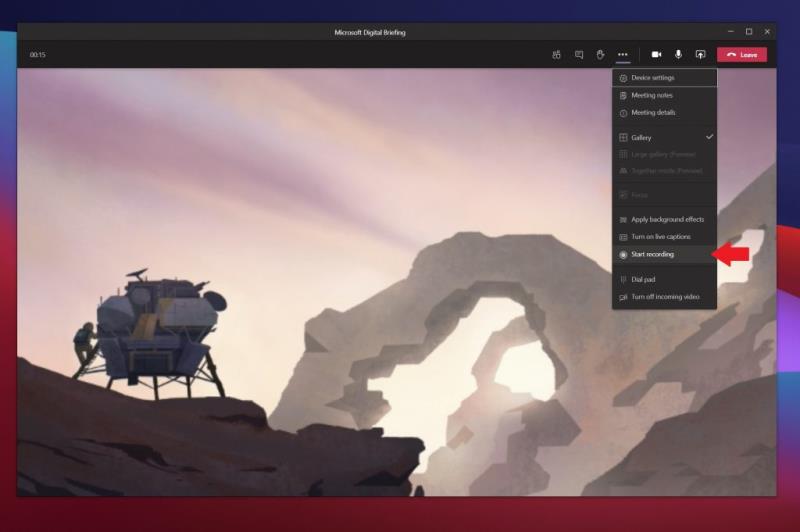
Paskutinis mūsų geriausios praktikos sąrašas yra susitikimo įrašymas programoje „Teams“. Vienas iš blogiausių dalykų susitikimuose yra tada, kai turite nuolat prašyti savo bendradarbių pakartoti dalykus, nes negalėjote to suprasti ar užsirašyti. Na, o jei turite visų susitikimuose dalyvaujančių šalių sutikimą, iš tikrųjų galite tiesiogiai įrašyti susitikimą, kad vėliau galėtumėte turėti susitikimo kopiją.
Norėdami įrašyti susitikimą, galite spustelėti tris taškus ( . . . ) ekrano viršuje, tada spustelėkite mygtuką Pradėti įrašymą. Iš ten pamatysite atsakomybės atsisakymą, kad susitikimas įrašomas. Galite į tai nekreipti dėmesio, tai tik jūsų bendradarbio saugumui. Kai susitikimas baigsis ir būsite pasirengę sustabdyti, galite spustelėti tą patį meniu ir pasirinkti Stabdyti įrašymą.
Kai įrašymas bus baigtas, gausite el. laišką, pranešantį, kad jis pasiekiamas Microsoft Stream. Galite spustelėti šią nuorodą el. laiške, kad ją pasiektumėte, ir net atsisiųsti failą, kad galėtumėte jį peržiūrėti neprisijungę.
Peržiūrėkite kitus mūsų patarimus
Nors šiame straipsnyje pagrindinis dėmesys buvo skiriamas kai kurioms geriausioms Teams susitikimų praktikoms, apie Microsoft Teams reikia žinoti daug daugiau. Per pastaruosius kelis mėnesius mes gilinomės į Teams. Temos apima tai, kaip paleisti kelis Teams egzempliorius , kaip naudoti robotus , tvarkyti pranešimus ir daug daugiau. Daugiau informacijos rasite mūsų naujienų centre ir praneškite mums, jei turite kokių nors Teams gudrybių ir patarimų, parašydami komentarą žemiau.

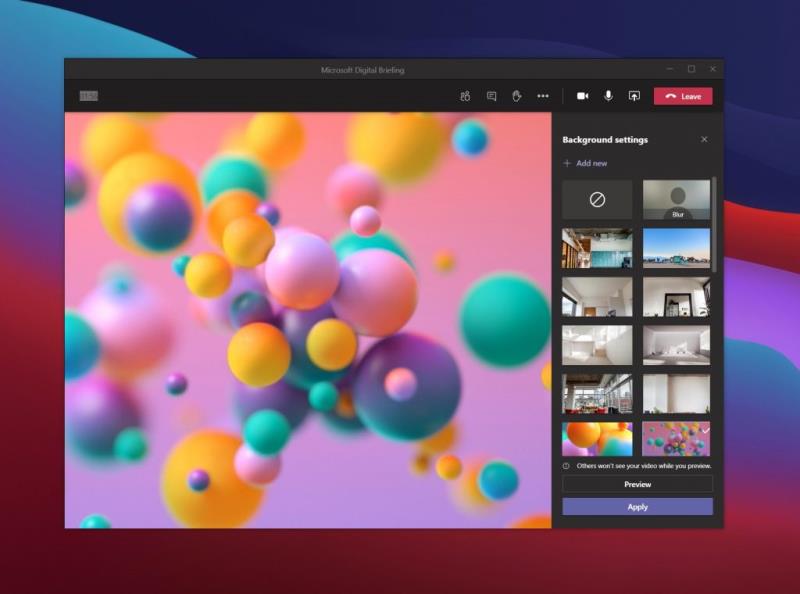
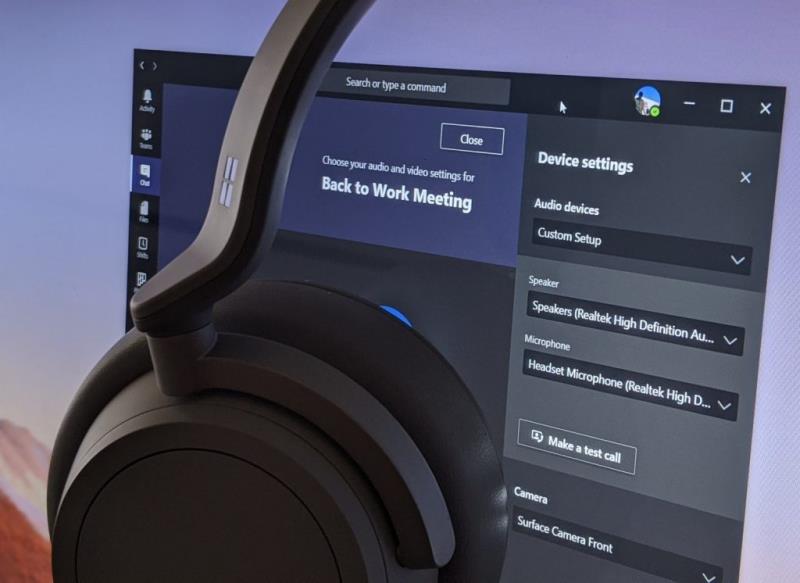
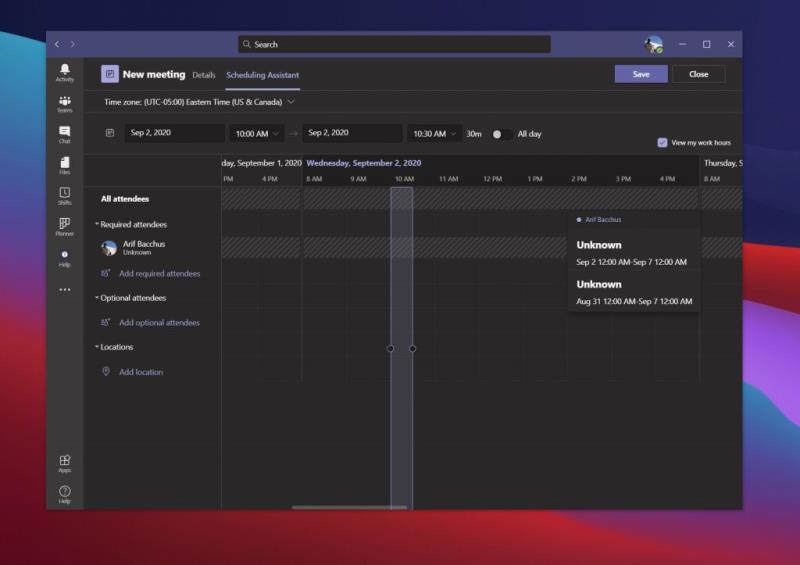
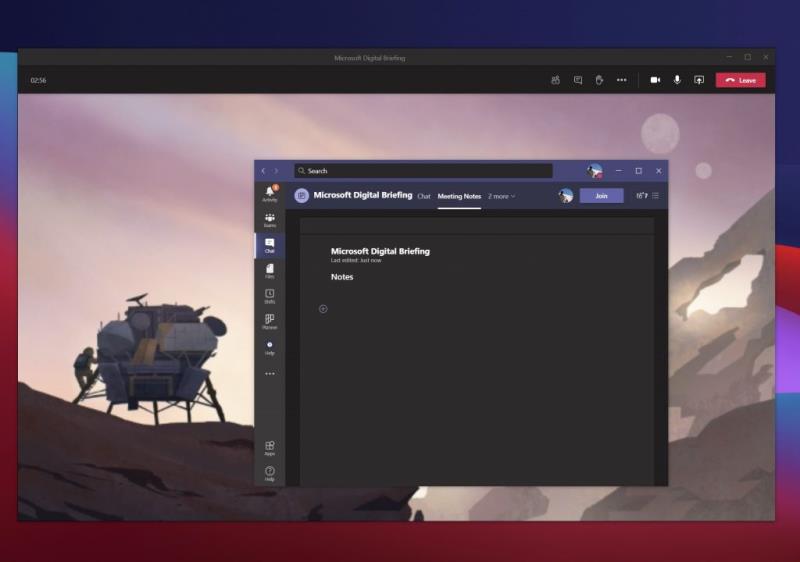
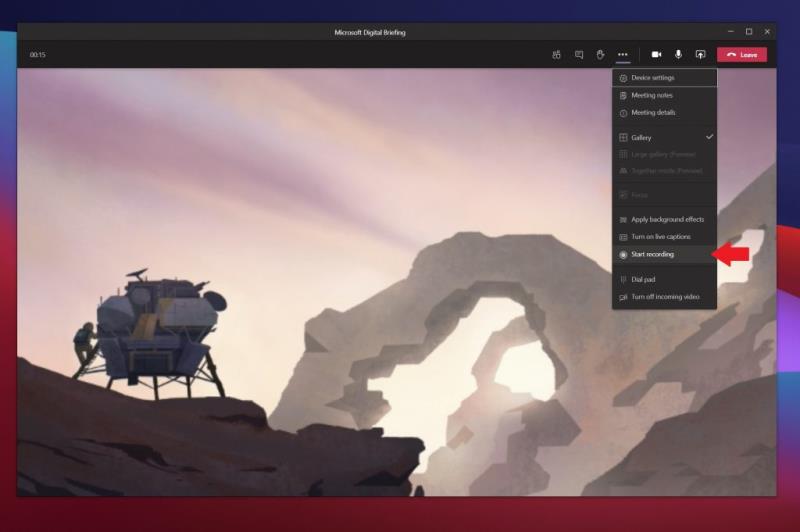






![Jungtyje veikia sena konfigūracija [Visas vadovas] Jungtyje veikia sena konfigūracija [Visas vadovas]](https://blog.webtech360.com/resources3/images10/image-339-1008190117267.jpg)





















